Dropbox: Öffentlichen Ordner erstellen
Inhaltsverzeichnis
Egal ob auf einer Hochzeit, einer Geburtstagsfeier oder einem Tagesausflug: Am Ende des Events trennen sich meistens die Wege der Teilnehmer. Jetzt stellt sich die Frage: Wie kommt man möglichst schnell und einfach an die Fotos der anderen? Die Lösung: Über die Dropbox.
Was ist Dropbox?
Der Dienst dropbox.com gehört zur aufkeimenden Sparte Cloud-Computing. Nach der kostenlosen Registrierung auf der Internetseite und der Installation des Programms auf dem PC (optional) hat man 2 GB freien Speicherplatz. Diesen kann man mit beliebigen Daten füllen.
Auf der Festplatte wird ein neuer Ordner angelegt. Alle Dateien, die man in diesem Ordner speichert, werden im Hintergrund automatisch in die „Dropbox“ geladen und somit gesichert. Nutzt man den Account auf mehreren Geräten (PCs, Smartphones, Tablet-PCs usw.), werden die Daten automatisch abgeglichen, sodass auf allen Geräten stets der aktuelle Zustand der Dateien vorhanden ist.
Wie gebe ich den Ordner für andere frei?
Weiterhin ist es möglich, einen kompletten Ordner für andere freizugeben. Per E-Mail wird die Einladung versendet, damit der andere Nutzer den Inhalt des Ordners sehen (und je nach Rechtefreigabe bearbeiten) kann. Somit kann man große Datenmengen sehr bequem über das Internet austauschen.
Für andere Dropbox-Nutzer freigeben
Man sucht auf dem PC oder im Browser den Ordner in der Dropbox, der für andere freigegeben werden soll. Per Rechtsklick auf ihn, sieht man den Eintrag Dropbox → Diesen Ordner freigeben.
Daraufhin öffnet sich der Browser mit der Internetseite, der die Eingabe der E-Mail Adressen fordert. Zusammen mit einer Nachricht kann man nun die anderen Benutzer einladen. Hierzu ist diejenige E-Mail-Adresse der Benutzer erforderlich, mit der sie jeweils bei Dropbox registriert sind. Diese erhalten daraufhin eine E-Mail mit Anweisungen, wie sie vorzugehen haben.
Für alle (auch ohne Dropbox-Account) freigeben
Selbst wenn Leute keinen Dropbox-Account haben, kann man ihnen den öffentlichen Link freigeben. Dies geht ebenfalls per Rechtsklick auf den Ordner Dropbox → Link freigeben.
Auch hier öffnet sich der Browser. Diesmal kann man allerdings das Fenster für die E-Mail Adressen wegklicken und sich lediglich den Link kopieren. Diesen kann man dann zum Beispiel über Facebook oder Whatsapp-Alternativen verteilen.
Ist der Ordner freigeben, sieht der Link für die Teilnehmer etwa so aus:
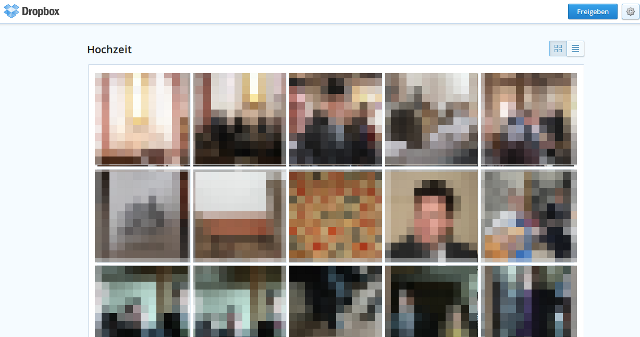
Jeder der nun den Link zum öffentlichen Ordner hat, kann die Bilder betrachten und herunterladen. Über die Google-Suche ist es jedoch nicht möglich, die Bilder zu finden, daher ist der Ordner nur „halb“ öffentlich zugänglich.



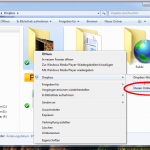
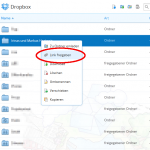
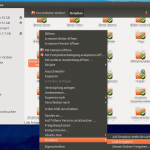
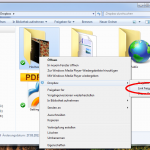

Schreibe einen Kommentar